使用字符映射表
字符映射是Windows中的一个实用程序,允许您将特殊字符插入任何可以接受特殊字符的应用程序中。因此,例如,如果您正在使用Microsoft Word并键入一个法语单词,而该单词要求使用小写的“ c”和cedilla,则可以使用“字符映射表”查找并输入该字符。 (塞迪利亚(Cedilla)是变音符号,在“ c”下看起来像“钩”或“尾巴”,并且在法语,葡萄牙语和加泰罗尼亚语中使用。复合字符在不同的语言中称为不同的事物,但是我ll享有自由,并将其简称为“ cedilla”。)
您使用不同的方式来调用字符映射,这取决于您使用的Windows版本。
Windows 7:单击“开始”,键入“字符映射表”(不带引号),然后按Enter *。
Windows 8:显示超级按钮(将鼠标移至屏幕的右下角),然后单击搜索。在“搜索”框中,键入“字符图”(不带引号),然后按Enter *。
Windows 10:在“搜索”框中,键入“字符图”(不带引号),然后按Enter *。
字符映射对话框非常简单。 (请参见图1。)

图1. Character Map对话框。
对话框顶部是一个下拉列表,其中包含系统上安装的许多字体。如果知道包含要插入的字符的字体,请从下拉列表中选择它。例如,可以在Times New Roman字体中找到cedilla,因此您单击Font下拉列表,然后从列表中选择Times New Roman。
一旦选择了所需的字体,您就可以直观地扫描字符集以找到cedilla。通过单击该字符,将放大显示其详细信息。 (请参见图2。)
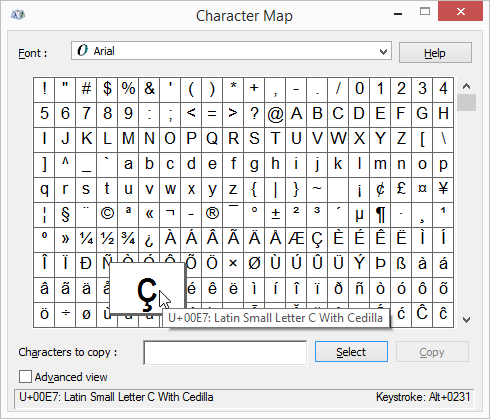
图2.放大了cedilla的Character Map对话框。
当您确定这确实是您想要的字符时,请单击“选择”按钮。然后,您可以通过单击“复制”按钮将其复制到剪贴板。现在,您可以返回到文档并将其粘贴。(如果您确定想要的字符而不必看到它放大,请双击该字符,并且无需单击选择按钮就可以选择该字符。)
|||| “字符映射”对话框的右下角是一个按键指示器。这告诉您可以使用什么按键输入字符而不必使用鼠标。在这种情况下,击键是Alt + 0231,因此要在不使用鼠标的情况下输入Cedilla,请在数字键盘上键入0231的同时按住Alt键。释放Alt时,将在光标位置插入cedilla。
如果不确定哪种字体包含要插入的字符,可以进行搜索。选择“高级视图”复选框以显示“字符映射”对话框的扩展版本。 (请参见图3。)
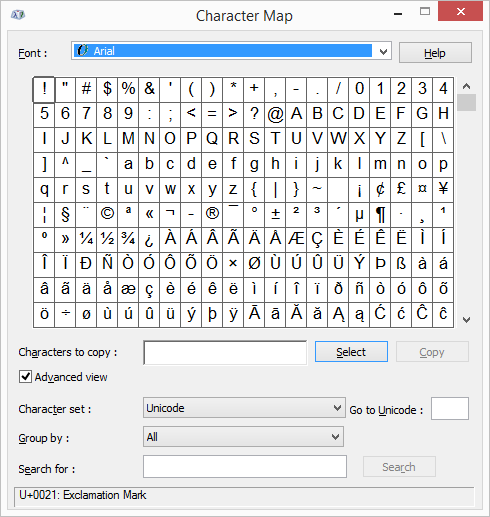
图3. Character Map的高级视图。
单击“搜索”框,输入单词“ cedilla”(不带引号),然后按Enter或单击“搜索”按钮。像以前一样,这会将您带到可以选择和复制角色的位置。要清除搜索,请单击“重置”按钮(代替“搜索”按钮出现)。
本技巧(12163)适用于Windows 7、8和10。